

Questa sezione descrive il processo di ripristino di emergenza sui sistemi operativi seguenti utilizzando il CD di ripristino di WinPE (Ambiente preinstallazione di Windows):
Nota: l'opzione Disaster Recovery di CA ARCserve Backup offre in ciascuna schermata diverse utilità per la risoluzione dei problemi riscontrati durante il processo di ripristino. Per ulteriori informazioni su tali utilità, consultare la sezione Utilizzo delle utilità per il ripristino di emergenza.
Tenere presenti le seguenti considerazioni:
Nota: per ulteriori informazioni, consultare la sezione Installazione di Windows ADK sul sito Web di Microsoft.
Nota: dopo aver eseguito un backup completo, è possibile salvare le informazioni sul ripristino di emergenza nella posizione che verrà utilizzata durante il processo di ripristino di emergenza.
Procedere come descritto di seguito:
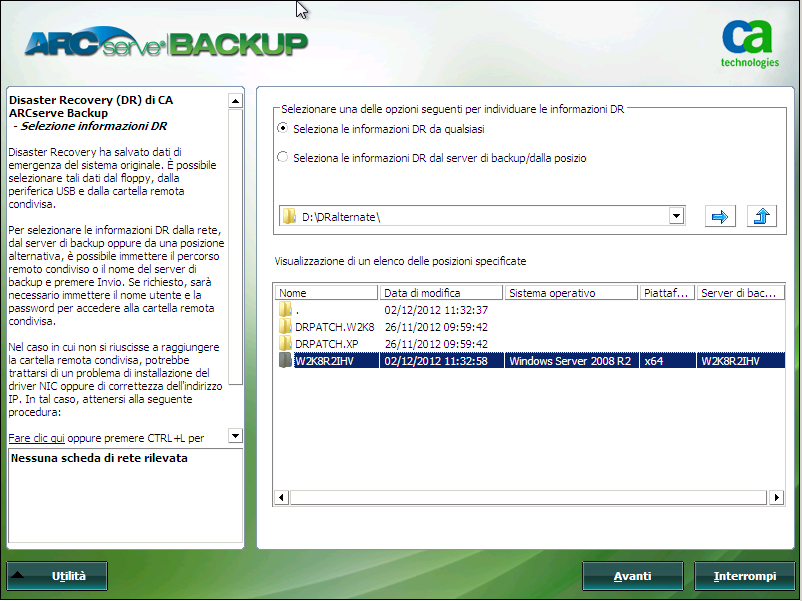
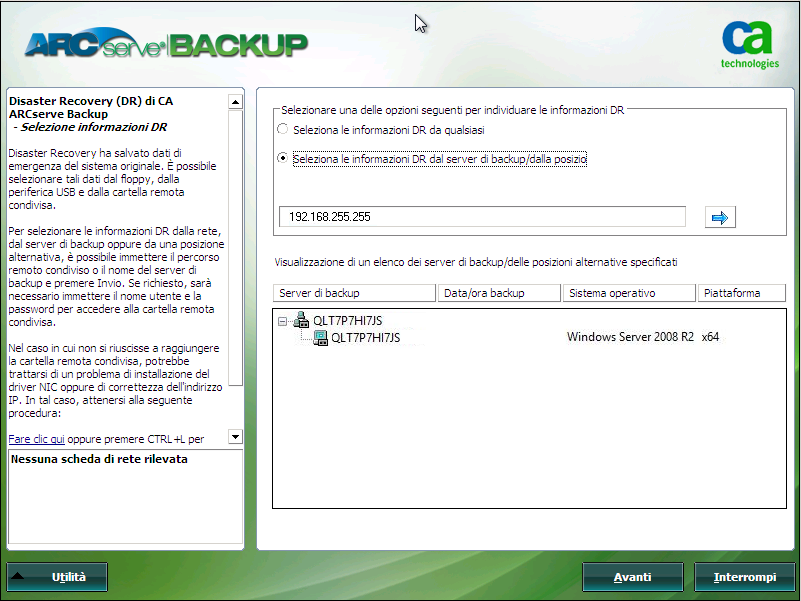
Tenere presenti le seguenti considerazioni:
Per sfogliare le cartelle condivise in rete, eseguire le seguenti operazioni:
Nota: per verificare che i driver della periferica e l'indirizzo IP siano stati configurati correttamente, fare clic sul collegamento corrispondente nel riquadro sinistro di qualsiasi schermata Disaster Recovery di CA ARCserve Backup.
Questa schermata fornisce un elenco di configurazioni per rilevare e risolvere eventuali problemi di ambiente. Per ciascun elemento selezionato dall'elenco configurazioni, viene visualizzata una descrizione dell'elemento nella parte inferiore della schermata che include una descrizione della questione.
Nota: per visualizzare lo stato aggiornato dell'elenco configurazioni, fare clic su Rescan Status (Analizza nuovamente stato).
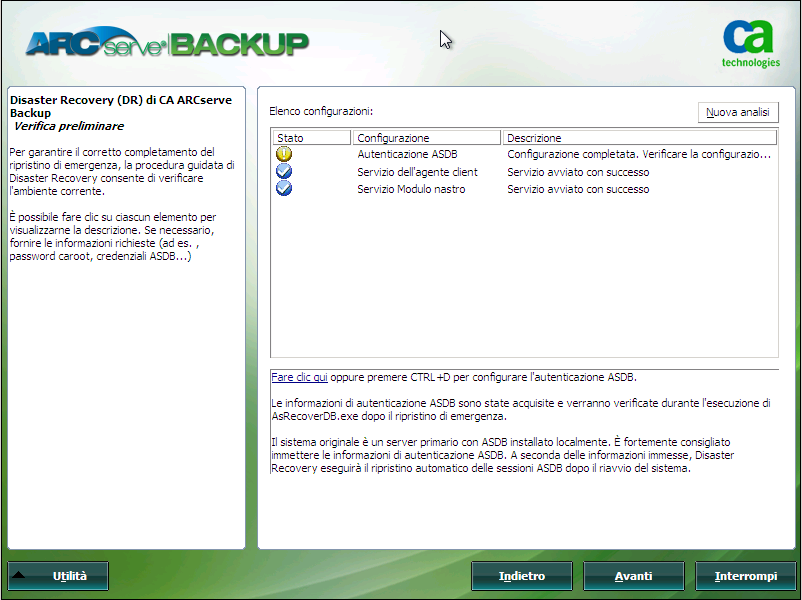
In base alle informazioni di ripristino di emergenza selezionate, vengono visualizzate le seguenti voci:
Visualizza lo stato della connessione di rete.
-- Errore per il ripristino di emergenza remoto
-- Avviso per il ripristino di emergenza locale
Visualizza lo stato del disco rigido.
Se l'opzione Gestione password viene utilizzata durante il backup, viene visualizzato il collegamento Fare clic qui per accedere alla schermata Immettere la password caroot.
Se i dischi iSCSI vengono configurati durante il backup, viene visualizzato il collegamento Fare clic qui per accedere alla schermata Configurazione della connessione del disco iSCSI.
In questa schermata, viene visualizzata la sezione delle informazioni iSCSI del sistema di backup originale contenente le connessioni iSCSI durante il backup e la sezione relativa alle destinazioni iSCSI connesse al sistema corrente visualizza le connessioni iSCSI durante il ripristino di emergenza.
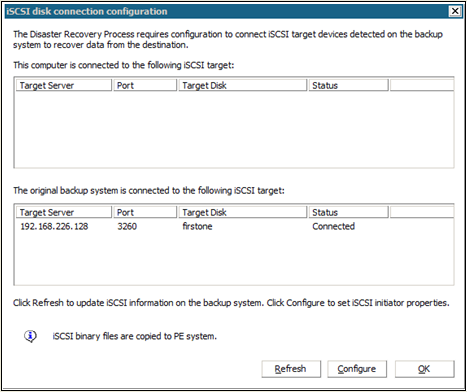
Fare clic su Configura per aprire la schermata delle proprietà dell'iniziatore iSCSI.
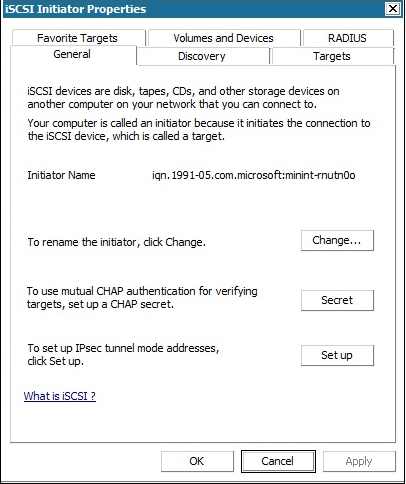
Nota: la configurazione iSCSI e i relativi file binari vengono salvati come parte delle informazioni di ripristino di emergenza e ripristinate da Disaster Recovery per impostazione predefinita. Se Disaster Recovery non è in grado di individuare i file binari iSCSI, sarà necessario selezionare il percorso contenente tali file e copiarli in ambiente WinPE.
Se si esegue il ripristino di un server primario o standalone con il database CA ARCserve Backup installato in locale, viene visualizzata la schermata Configurazione di ripristino ASDB per il recupero automatico delle sessioni. Il sistema richiederà all'utente l'immissione delle credenziali per il database CA ARCserve Backup.
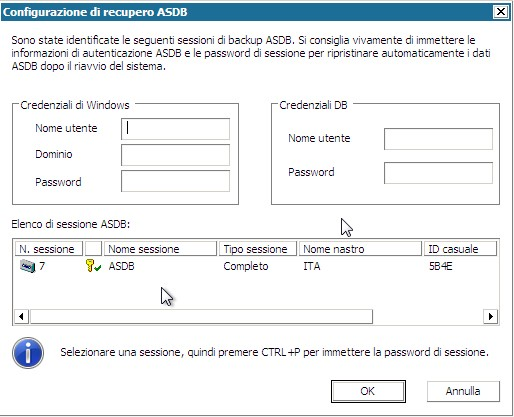
Alcune icone verranno visualizzate accanto a ciascuna sessione del database di CA ARCserve Backup. Le icone sono le seguenti:
Se la configurazione di StorageTek ACSLS (Automated Cartridge System Library Software) viene eseguita al momento del backup, tutte le configurazioni e i file binari ACSLS vengono salvati come parte delle informazioni per il ripristino di emergenza. Disaster Recovery esegue il ripristino delle informazioni di configurazione di ACSLS in modo automatico
Tenere presenti le seguenti considerazioni:
La Configurazione cluster viene visualizzata nel caso in cui il server di backup sia un nodo cluster. Se si tratta di un nodo del cluster, WinPE esegue la ricerca di un nodo virtuale del cluster disponibile. Se il nodo virtuale del cluster è disponibile, WinPE DR annulla il processo di ripristino del disco condiviso del cluster, in caso contrario Disaster Recovery esegue il ripristino del disco condiviso del cluster.
La configurazione delle periferiche di backup USB viene utilizzata durante il backup al momento della configurazione delle periferiche di backup, ad esempio, unità nastro, caricatori Iomega e unità di archiviazione digitale. Alcune periferiche di backup USB richiedono l'installazione di driver aggiuntivi.
Il servizio dell'agente client è un servizio critico utilizzato per comunicare con i server di backup per il recupero dei dati. Questo servizio viene sempre avviato da Disaster Recovery in caso di ripristino di emergenza a livello locale. In caso di ripristino di emergenza remoto, è possibile mantenere la connessione facendo clic sul collegamento Fare clic qui, posizionato nella parte inferiore della schermata che consente di riavviare il Servizio dell'agente client.
Il servizio modulo nastro viene utilizzato solo in caso di Disaster Recovery (DR) locale.
Nota: se una periferica file system (FSD) o una periferica di deduplicazione dei dati (DDD) viene utilizzata durante il backup, Disaster Recovery esegue la ricerca dei FSD o DDD remoti disponibili durante l'avvio del servizio Modulo nastro. In caso di FSD o DDD remoti, è possibile mantenere la connessione facendo clic sul collegamento Fare clic qui, posizionato nella parte inferiore della schermata che consente di riavviare il servizio Modulo nastro. Nel caso in cui FSD o DDD non fossero disponibili, è possibile configurare un FSD o DDD nella schermata Autenticazione periferica.
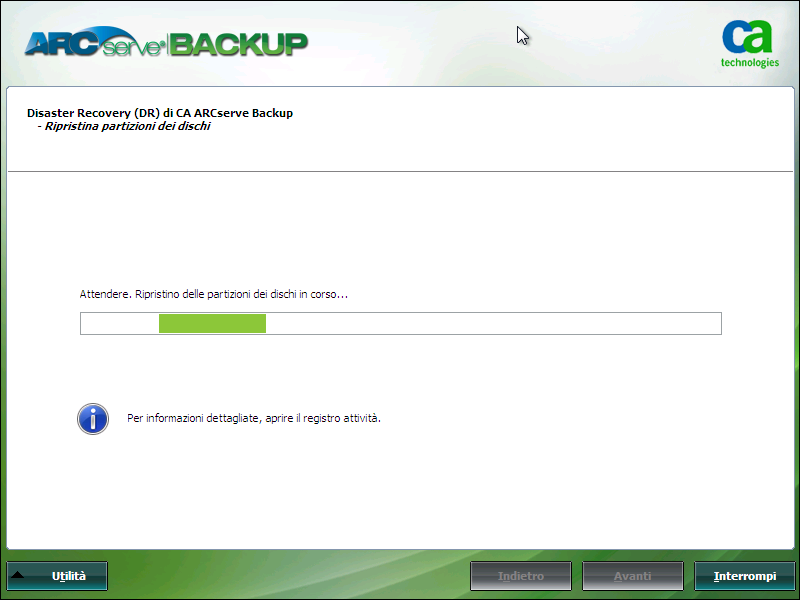
L'opzione Disaster Recovery di CA ARCserve Backup esegue il ripristino automatico delle partizioni del disco in base alle informazioni del disco salvato.
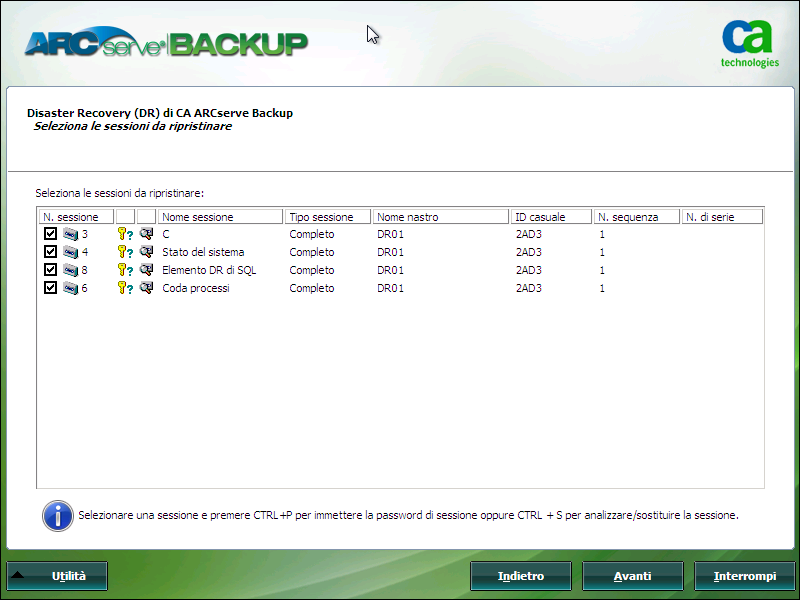
L'opzione Disaster Recovery di CA ARCserve Backup consente di specificare le sessioni allocate a ciascuna unità del disco rigido e di definire una password per la sessione. È inoltre possibile eseguire il ripristino di sessioni di backup incrementali/differenziali contemporaneamente.
In base allo stato di crittografia della sessione, viene visualizzata una delle seguenti icone nella schermata Seleziona le sessioni da ripristinare:
Nota: questa finestra di dialogo viene visualizzata solo per le sessioni di tipo completo.
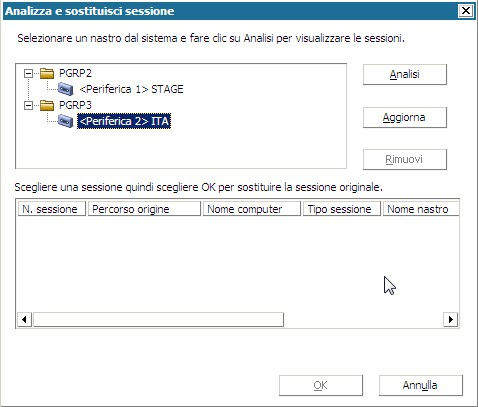
Nota: il pulsante Rimuovi viene utilizzato solo per le unità di disco rimovibili, ad esempio l'unità RDX. Tuttavia, alcune unità di disco rimovibili non possono essere rimosse in modalità di ripristino di emergenza. In tal caso sarà necessario modificare il supporto.
Importante. È necessario ripristinare il volume C e le sessioni Stato del sistema nella colonna Nome sessione, in caso contrario il ripristino di emergenza non viene completato.
Nota: questa schermata consente di confermare le sessioni selezionate.
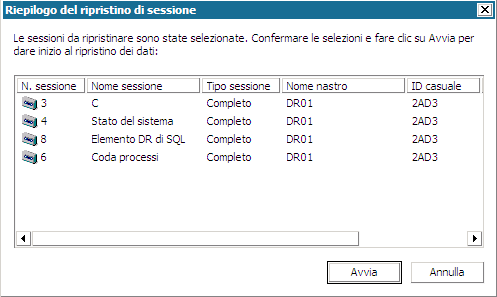
Questa schermata mostra una barra di stato del tempo rimanente stimato per il ripristino dei dati.
Nota: se la password di sessione non è stata impostata, durante il ripristino dei dati verrà richiesto di immettere la password. L'utente dispone di tre tentativi per l'immissione della password. Dopo tre tentativi falliti, non sarà possibile eseguire il ripristino della sessione.
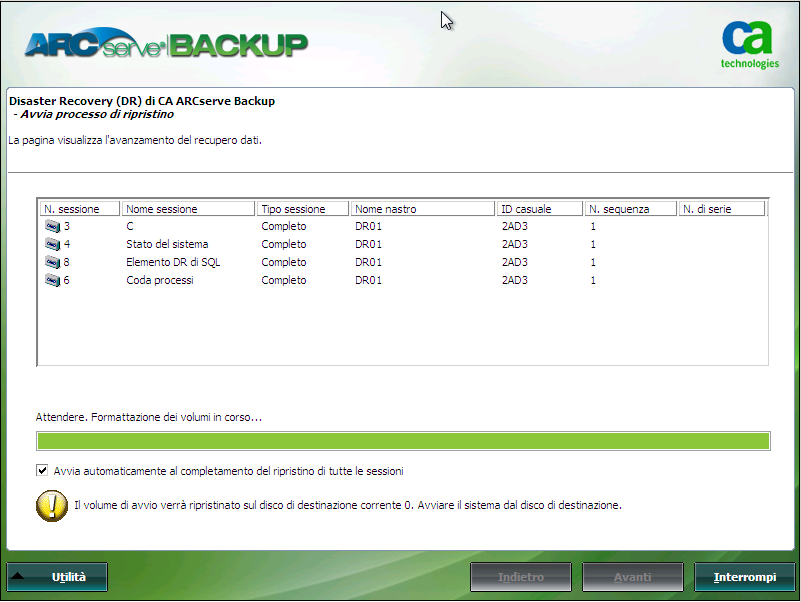
Nota: questa schermata esegue il riavvio automatico dopo 30 secondi oppure, se l'opzione Avvia automaticamente al completamento del ripristino di tutte le sessioni è stata selezionata nella schermata Avvia processo di ripristino, l'utente dispone di 30 secondi per annullare l'operazione. Se tale opzione non è stata selezionata, Disaster Recovery di CA ARCserve Backup consente di riavviare o annullare l'operazione manualmente.

Dopo il riavvio del computer, viene avviata la procedura guidata di ripristino database di CA ARCserve Backup per il ripristino delle sessioni di database di CA ARCserve Backup.
Tenere presenti le seguenti considerazioni:
|
Copyright © 2013 CA.
Tutti i diritti riservati.
|
|